360安全浏览器保存Web页的方法包括:使用“另存为”功能、打印为PDF、截图工具、使用第三方插件。 在此,详细描述其中的“使用‘另存为’功能”。
“另存为”功能是最简单直接的方法之一。用户只需打开需要保存的网页,点击浏览器右上角的菜单按钮,选择“文件”选项,再点击“另存为”。在弹出的窗口中选择保存类型(如HTML文件、网页完整、网页仅HTML等),并指定保存路径即可。这种方式保留了网页的原始格式和内容,便于离线浏览。
一、使用“另存为”功能
使用“另存为”功能是保存网页最常见且简单的方法之一。以下是具体步骤和一些注意事项:
1、具体步骤
打开网页:首先,打开需要保存的网页。
点击菜单:点击浏览器右上角的菜单按钮(通常是三条横线或者三个点)。
选择文件选项:在弹出的菜单中,选择“文件”选项。
点击另存为:点击“另存为”选项。
选择保存类型:在弹出的窗口中,可以选择保存类型(如HTML文件、网页完整、网页仅HTML等)。
指定保存路径:选择保存路径,点击“保存”按钮。
2、注意事项
选择正确的保存类型:不同的保存类型会影响网页的保存效果。选择“网页完整”可以保留网页的所有元素,包括图片、样式等,而选择“HTML文件”则只保存网页的文本部分。
检查保存路径:确保保存路径是您能够轻松找到的地方,以便日后查找和使用。
保存后的检查:保存完成后,建议打开保存的文件进行检查,确保所有内容都已经正确保存。
二、打印为PDF
将网页打印为PDF也是一种常见的方法,特别适用于需要保留网页原始排版和格式的情况下。
1、具体步骤
打开网页:首先,打开需要保存的网页。
打开打印选项:点击浏览器右上角的菜单按钮,选择“打印”选项。
选择打印机:在打印机选项中,选择“保存为PDF”。
设置页面格式:根据需要调整页面格式、纸张大小等设置。
保存文件:点击“保存”按钮,选择保存路径并命名文件。
2、优点
保持原始排版:PDF格式可以很好地保留网页的原始排版和格式。
便于分享:PDF文件便于分享和打印,无需担心兼容性问题。
三、截图工具
使用截图工具是另一种保存网页内容的方法,特别适用于保存特定部分的网页内容。
1、具体步骤
打开网页:首先,打开需要保存的网页。
使用截图工具:使用浏览器自带的截图工具或第三方截图工具截取网页内容。
保存截图:将截图保存为图片文件,选择保存路径并命名文件。
2、适用场景
部分内容保存:截图工具适用于只需要保存网页的某一部分内容的情况。
快速保存:截图工具操作简单、快捷,适合快速保存网页内容。
四、使用第三方插件
第三方插件提供了更多功能和灵活性,可以根据需要选择适合的插件进行网页保存。
1、推荐插件
Evernote Web Clipper:可以将网页内容保存到Evernote笔记中,方便整理和查找。
Save to Pocket:可以将网页保存到Pocket中,便于离线阅读和管理。
2、具体步骤
安装插件:从浏览器插件市场安装所需的插件。
打开网页:打开需要保存的网页。
使用插件:使用插件的保存功能将网页内容保存到指定位置。
3、优点
功能丰富:第三方插件通常提供了更多的功能和选项,满足不同需求。
便于管理:可以将保存的网页内容集中管理,便于日后查找和使用。
五、总结
360安全浏览器保存Web页的方法有多种选择,每种方法都有其优点和适用场景。使用“另存为”功能是最简单直接的方法,适合保存完整网页。将网页打印为PDF则适用于需要保留原始排版的情况,而截图工具则适合保存特定部分内容。使用第三方插件则提供了更多的功能和灵活性,满足不同用户的需求。
在选择具体方法时,可以根据实际需求和使用习惯进行选择。无论选择哪种方法,都可以确保网页内容得以保存,便于离线浏览和管理。
相关问答FAQs:
Q: 360安全浏览器如何保存网页?A: 保存网页非常简单,在360安全浏览器中,您可以按照以下步骤进行操作:
打开您想要保存的网页。
在浏览器工具栏上方,找到保存按钮,通常是一个磁盘图标。
点击保存按钮,弹出一个保存对话框。
在保存对话框中,选择您想要保存的位置和文件名。
点击保存,网页将被保存到您选择的位置。
Q: 360安全浏览器保存网页的格式是什么?A: 360安全浏览器保存网页的格式通常是HTML格式。HTML是一种标记语言,用于创建网页的结构和内容。保存为HTML格式的网页可以在各种浏览器中打开和浏览。
Q: 360安全浏览器保存网页时能否选择保存为PDF格式?A: 是的,360安全浏览器在保存网页时可以选择保存为PDF格式。PDF是一种通用的文件格式,可以在各种设备上保持文件的格式和布局的一致性。如果您希望保存网页为PDF格式,可以在保存对话框中选择"保存为PDF"选项,并按照提示进行保存。请注意,保存为PDF格式可能需要安装相关的PDF转换器或插件。
文章包含AI辅助创作,作者:Edit1,如若转载,请注明出处:https://docs.pingcode.com/baike/3340477